In dit gedeelte wordt uitgelegd hoe u in het beginscherm
van de Normale modus een bestemming invoert.
EENVOUDIGE MODUS
Via deze functie kan het
apparaat communiceren met andere apparaten die ook ondersteuning
bieden voor F-code.
Hiermee is uitwisseling van vertrouwelijke documenten (vertrouwelijke
communicatie), terughalen (navraag) en distributie (navraaggeheugen)
van informatie, en distributie van informatie naar meerdere bestemmingen (relaydistributieverzending)
mogelijk met andere apparaten die F-codecommunicatie ondersteunen.
Bij elke communicatie wordt een F-code* vastgesteld,
waarmee een hoger beveiligingsniveau wordt bereikt.
* F-code is een communicatiefunctie die gebaseerd is op de G3-standaard van de ITU-T.
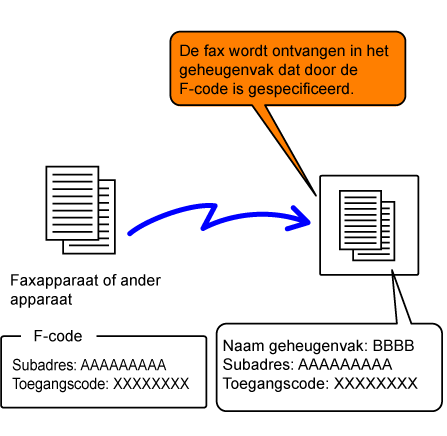
Een fax die met een F-code wordt verzonden, wordt ontvangen
in het geheugenvak van F-codecommunicatie op het ontvangende apparaat
dat is opgegeven door middel van de F-code (subadres en wachtwoord).
Als de F-code die verzonden is door het verzendende apparaat niet
overeenkomt met de F-code op de ontvangende apparaat, vindt er geen
ontvangst plaats.
Voor producten van andere fabrikanten worden mogelijk andere
termen gebruikt voor “Subadres” en “Wachtwoord”. Als u contact met
de gebruiker van een ander apparaat moet opnemen over subadressen
en wachtwoorden, raadpleegt u de termen die worden gebruikt door
het ITU-T in de tabel hieronder.
| Het apparaat | ITU-T | ||
|---|---|---|---|
| F-code navraaggeheugenvak | Vertrouwelijk vak met F-code | Relaydistributiefunctie met F-code | |
|
Subadres |
SEP |
SUB |
SUB |
|
Wachtwoord |
PWD |
SID |
SID |
Voordat de functie F-codecommunicatie kan
worden gebruikt, moeten er speciale geheugenvakken worden gemaakt
in “Instellingen”.
Stel de vaknaam en F-code (subadres en wachtwoord) in elk
geheugenvak in en sla deze op.
Nadat u een geheugenvak hebt gemaakt, moet u de andere partij
van de F-codecommunicatie op de hoogte stellen van het subadres
en het wachtwoord van het vak.
De volgende items moeten worden geconfigureerd in het geheugenvak:
Als u de volgende F-codecommunicatiefuncties
wilt gebruiken, moeten er op uw apparaat F-codegeheugenvakken worden
gemaakt.
Wanneer u een F-codehandeling
uitvoert, wordt de F-code (subadres en wachtwoord) toegevoegd aan
het faxnummer dat wordt gekozen. Controleer de F-code (subadres
en wachtwoord) die in het geheugenvak op het andere apparaat is opgeslagen
voordat u een F-codeverzending verricht. Het is handig om een F-code
(subadres en wachtwoord) samen met het faxnummer onder een snelkeuzetoets
of groepstoets op te slaan.
Als u de volgende F-codecommunicatiefuncties wilt kunnen gebruiken,
moet uw apparaat naar het andere apparaat bellen.
Als er een fax wordt verzonden naar een
F-codegeheugenvak (vertrouwelijk) dat is opgeslagen op het ontvangende apparaat
(uw apparaat of het andere), kan de afzender de verzending specifiek
aan de gebruiker van dat vak adresseren.
Dit is handig voor het verzenden van vertrouwelijke documenten
die niet onder ogen moeten komen van iemand anders dan de ontvanger,
of wanneer het ontvangende apparaat door meerdere afdelingen wordt
gebruikt.
Als u een vertrouwelijke fax met een F-code wilt afdrukken,
moet u de PIN Code invoeren.
EEN FAX MET VERTROUWELIJKE F-CODEONTVANGST CONTROLEREN
Verzend een fax naar het faxnummer van een
bestemming nadat u de F-code (subadres en wachtwoord) hebt toegevoegd.
Plaats het origineel.
Plaats het origineel in de documentinvoerlade van de automatische documentinvoereenheid of op de glasplaat.Geef de bestemming op.
Tik op de toets [Start].
Het scannen van het origineel start.Wanneer een vertrouwelijke fax met F-code
wordt ontvangen, wordt de fax opgeslagen in het geheugenvak dat
door de F-code is opgegeven. Als u ontvangen faxen wilt controleren,
voert u de PIN-code in.
Het apparaat gaat over en de fax wordt ontvangen.
Er klinkt een pieptoon wanneer de ontvangst wordt beëindigd.Tik op de toets [Overige] en op de toets [Geheugenvak].
Op het tabblad [Vertrouwelijk].
Tik op de toets van het geheugenvak dat de vertrouwelijke fax bevat.
' ' wordt weergegeven in de toetsen van
de geheugenvakken met ontvangen faxen. De toetsen van geheugenvakken waarin
geen faxen zijn ontvangen, zijn grijs gemaakt, wat betekent dat
er niet op kan worden getikt.
' wordt weergegeven in de toetsen van
de geheugenvakken met ontvangen faxen. De toetsen van geheugenvakken waarin
geen faxen zijn ontvangen, zijn grijs gemaakt, wat betekent dat
er niet op kan worden getikt.Voer de PIN Code in met de cijfertoetsen.
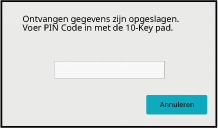
Tik op de toets van de ontvangen gegevens die u wilt controleren en tik vervolgens op [Afbeelding controleren] in het actiepaneel.
Geeft de afbeelding van de ontvangen gegevens weer.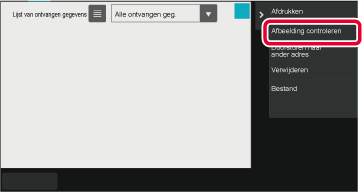
Deze functie stelt het apparaat in staat
een ander apparaat te bellen om te beginnen met de ontvangst van
een fax die op het andere apparaat in een geheugenvak met F-code
(navraaggeheugen) is opgeslagen. Tijdens de navraaghandeling moet
uw apparaat de F-code (subadres en wachtwoord) die op het andere
apparaat is geconfigureerd correct opgeven. Anders vindt er geen
navraagontvangst plaats.
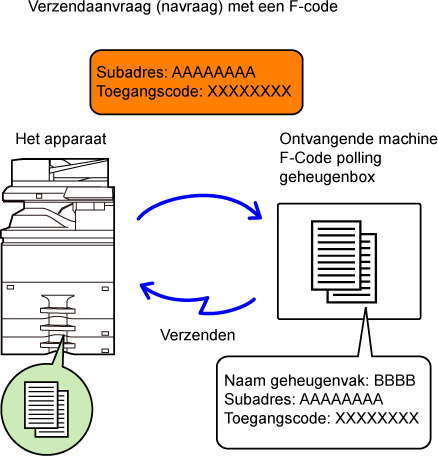
Tik op de toets [Overige] en op de toets [Navragen].
Op het pictogram verschijnt een vinkje.Geef de bestemming op.
Tik op de toets [Start].
Uw apparaat zal het andere apparaat bellen en ontvangst van de fax initialiseren.Wanneer het apparaat van een ander apparaat
een verzoek tot verzending ontvangt, verzendt deze functie van uw apparaat
naar het andere apparaat een fax die opgeslagen is in een geheugenvak
met F-code (navraaggeheugen). Het andere apparaat moet de F-code
(subadres en wachtwoord) die op uw apparaat is geconfigureerd correct
opgeven. Anders vindt er geen verzending plaats.
Een origineel dat via navraagcommunicatie met F-code naar
het andere apparaat moet worden verzonden, moet al eerder in een
geheugenvak met F-code (navraaggeheugen) op uw apparaat zijn gescand.
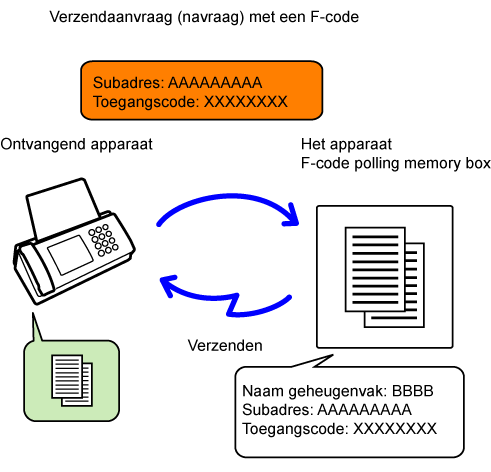
Plaats het origineel.
Plaats het origineel in de documentinvoerlade van de automatische documentinvoereenheid of op de glasplaat.Selecteer de instellingen voor het origineel dat moet worden gescand en eventueel andere functies.
Tik op de toets [Overige] en op de toets [Geheugenvak].
Tik op het tabblad [Navraaggeheugen].
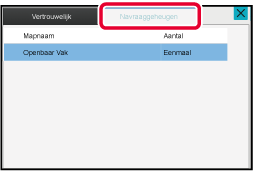
Tik op de map van het navraaggeheugenvak met F-code.
Tik op de toets [Aantal herhalingen wijzigen] in het actiepaneel en stel het aantal navraagpogingen in.
Om het origineel na verzending te wissen, tikt u op de toets [Eenmaal]. Om de verzending van een origineel te herhalen, tikt u op de toets [Onbeperkt]. Pas de instellingen aan. Als het invoeren van de instellingen is voltooid, tikt u op de toetsen ,
,
 en [Vorige].
en [Vorige].Tik op de toets [Start].
Het scannen van het origineel start.U kunt het in het navraaggeheugenvak met
F-code opgeslagen document controleren.
Tik op de toets [Overige] en op de toets [Geheugenvak].
Tik op het tabblad [Navraaggeheugen].
Tik op de map van het navraaggeheugenvak met F-code.
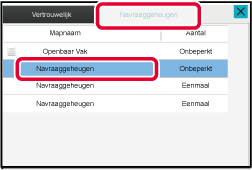
Tik in het actiescherm op [Afbeelding controleren].
Als u het document wilt afdrukken, tikt u op de toets [Afdrukken].Verwijder het in een geheugennavraagvak
met F-code opgeslagen document om een nieuw document te kunnen opslaan.
Tik op de toets [Overige] en op de toets [Geheugenvak].
Tik op het tabblad [Navraaggeheugen].
Tik op de map van het navraaggeheugenvak met F-code.
Tik in het actiescherm op [Vak leegmaken].
Wanneer u op de toets [Afbeelding controleren] in het actiepaneel tikt, kunt u het document op het aanraakpaneel bekijken voordat u het gaat wissen.Tik op de toets [Ja].
Het document wordt gewist en u keert terug naar Stap 2.Bij deze functie wordt een fax naar een
geheugenvak voor relaydistributieverzending met F-code op een ander
apparaat verzonden, waarna dat apparaat de fax naar meerdere ontvangende
apparaten distribueert.
Wanneer er een grote afstand is tussen uw apparaat en de ontvangende
apparaten, kunt u de fax verzenden naar een relayapparaat dat zich
dichterbij de ontvangende apparaten bevindt om zo de telefoonkosten
terug te dringen. Een relayverzoekverzending kan worden gebruikt
in combinatie met de functie voor timerverzending om de telefoonkosten verder
terug te dringen.

Plaats het origineel.
Plaats het origineel in de documentinvoerlade van de automatische documentinvoereenheid of op de glasplaat.Geef de bestemming op.
Tik op de toets [Subadres].
Voer '/' in.Voer het subadres in met de cijfertoetsen.
Tik op de toets [Pascode].
Voer '/' in.Voer het wachtwoord in met de cijfertoetsen.
Tik op de toets [Start].
Het scannen begint.Wanneer uw apparaat een relayverzoekverzending
ontvangt, wordt de fax ontvangen en opgeslagen in een geheugenvak
voor relaydistributie met F-code op uw apparaat.
Uw apparaat stuurt de fax vervolgens door naar alle doelapparaten
die in het geheugenvak zijn geprogrammeerd. Verzending naar de doelapparaten
vindt automatisch plaats.

Version 04a / bp70m90_usr_04a_nl